Tenha um novo gamertag para sua conta Xbox se você não gostar do antigo.
Quando você se inscreve pela primeira vez em uma conta do Xbox, você receberá um Gamertag. O nome de jogador é um tipo de nome de usuário ou apelido. É usado para representá-lo enquanto você joga e na comunidade Xbox. O nome de jogador não pode ser inserido manualmente. No momento de criar uma conta Xbox, A Microsoft dará um Gamertag aleatório. Portanto, as chances de você não gostar do nome de jogador gerado aleatoriamente são maiores. É importante que você altere o nome de jogador do Xbox de acordo com sua conveniência.
Gamertag é um dos destaques do seu perfil do Xbox. Em junho 2019, A Microsoft mudou as configurações do Xbox Gamertag em todo o mundo. Na nova atualização, muitas mudanças foram feitas.
Recursos e limitações de gamertag do Xbox
-
Você pode ter seu gamertag em 200 línguas.
-
Se o gamertag já estiver em uso, será incluído # e números. Por exemplo, se MeganLeavey já estiver em uso, pode escolher MeganLeavey # 12.
-
Seu gamertag deve ter no máximo 12 personagens.
-
Se você escolher qualquer caractere diferente do inglês em seu gamertag, o equivalente em inglês será exibido (ö para o).
-
A partir de agora, você não pode usar emojis e caracteres especiais em seu gamertag.
-
Se você quiser mudar o gamertag, você pode mudar de graça, mas apenas uma vez. Se você quiser mudar o gamertag uma segunda vez, deve pagar $ 9.99.
Maneiras de mudar seu gamertag do Xbox
-
Usar consolas Xbox One
-
Use consoles Xbox 360
-
Em linha
-
Usando o aplicativo Xbox Console Companion
Como alterar o Gamertag do Xbox usando os consoles do Xbox One
(1) Pressione o botão Xbox para abrir a guia Perfil.
(2) Agora, clique em Perfil (Gamerpic) no canto superior esquerdo da tela.
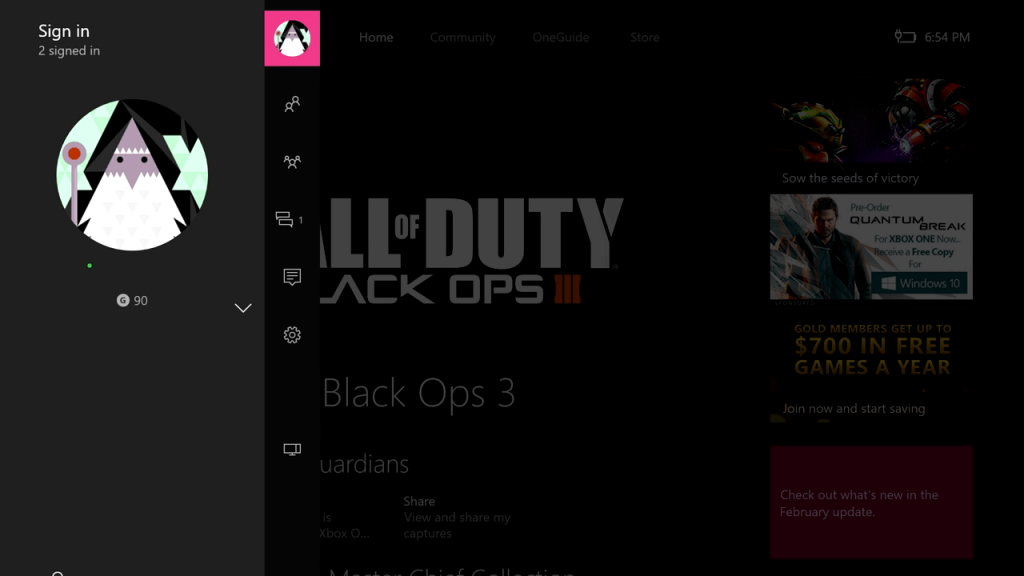
(3) A seguir, clique em seu perfil para editar seu perfil.
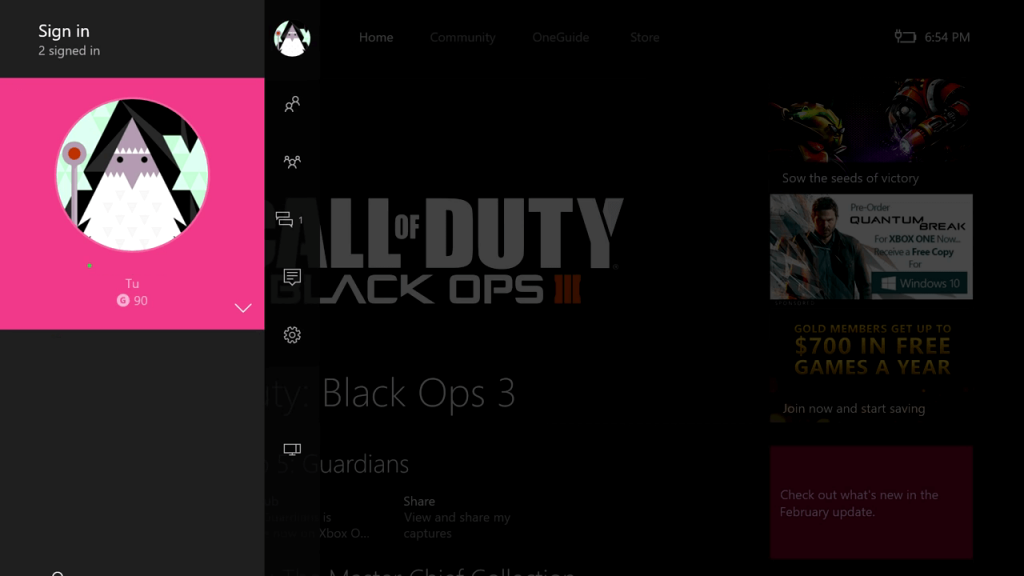
(4) Três opções irão aparecer, escolha a opção Meu perfil.
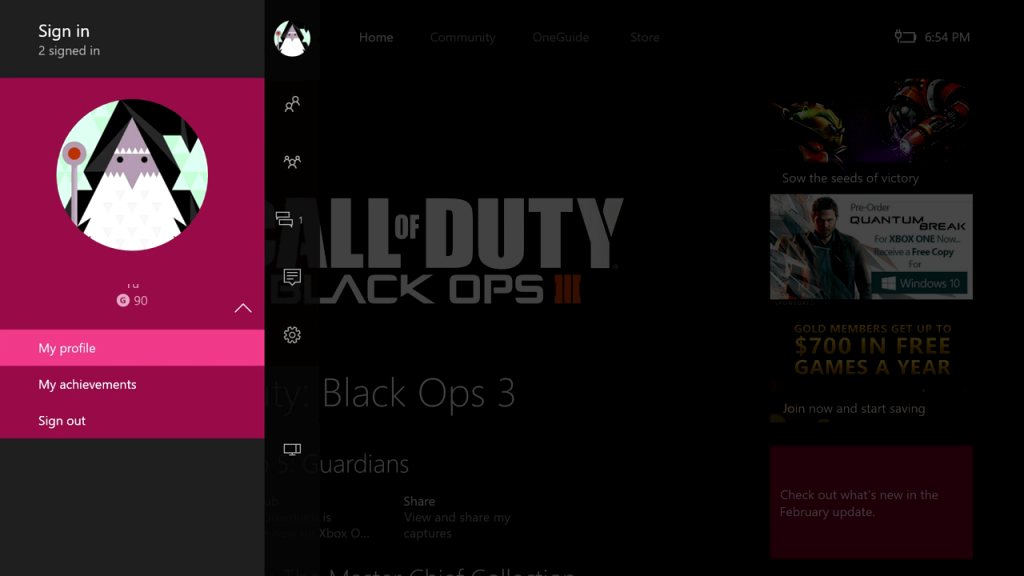
(5) Sua página de perfil será aberta. Escolha o perfil Personalizar no lado direito da tela
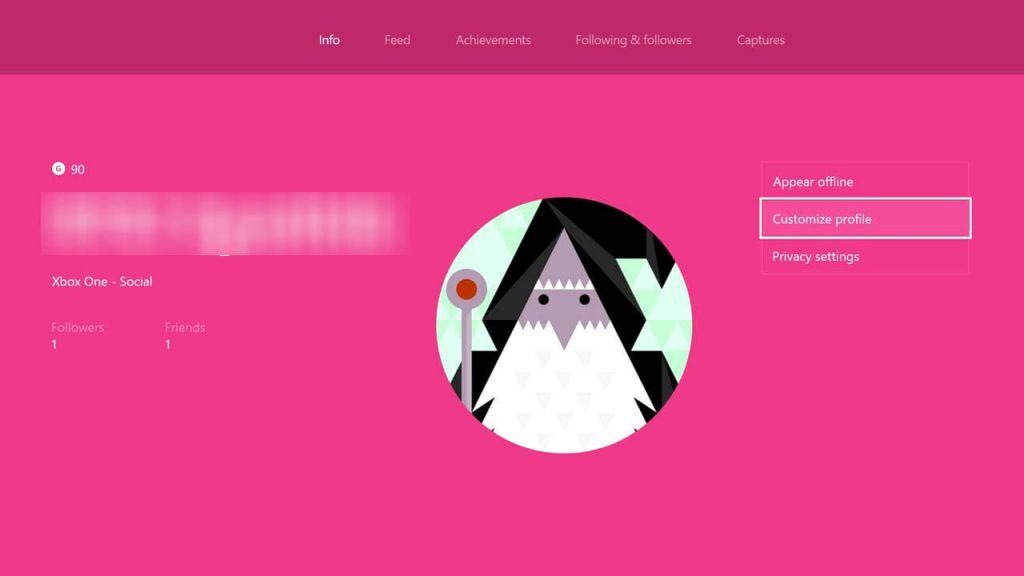
(6) Agora, seu gamertag existente aparecerá com um ícone de edição (ícone de lápis). Clique no seu gamertag para alterá-lo.
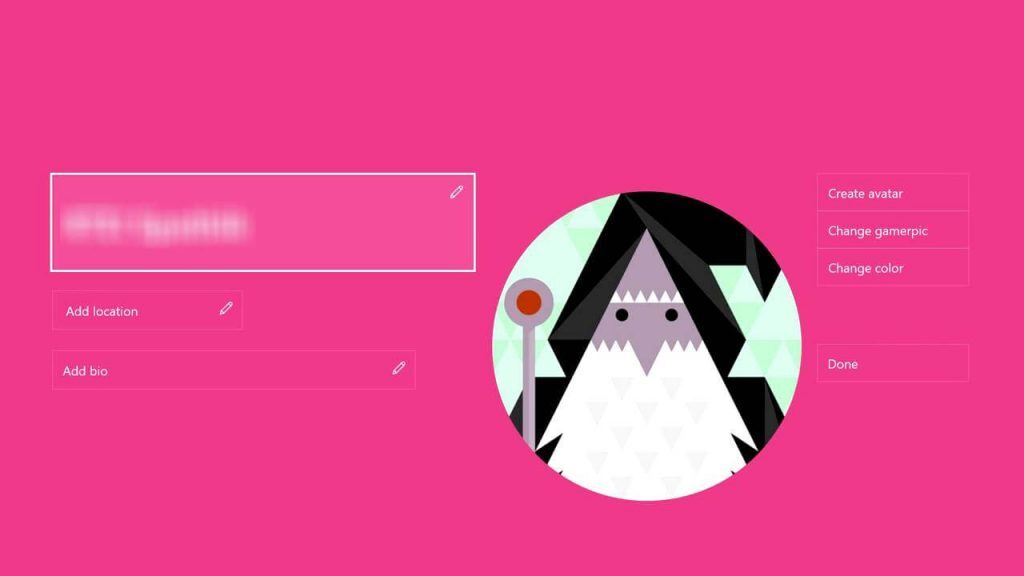
(7) Na próxima tela, algumas sugestões para o gamertag irão aparecer. Clique em Mais para obter sugestões. Clique em Criar meu próprio para especificar a tag do jogo que você deseja.
(8) Se você escolher fazer o meu, uma tela com um teclado aparecerá. Digite a tag do jogo que deseja e clique no botão Enter. Se você tiver sucesso ” Esse nome não está disponível. tente outro »Você terá que escrever um mais exclusivo.
(9) Quando você terminar de escolher o gamertag, clique em Reivindicar. As alterações serão salvas e você pode usar seu novo gamertag.
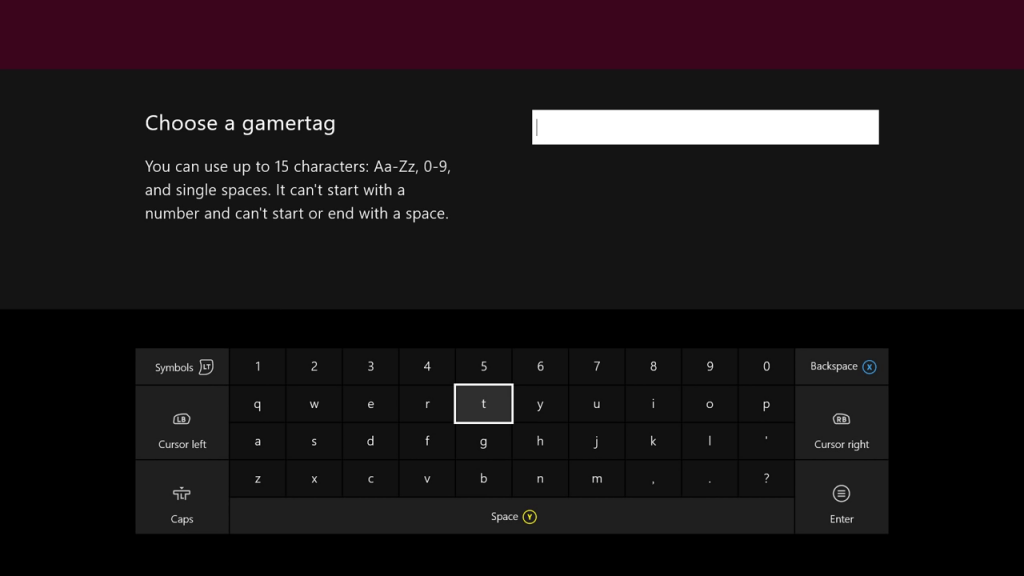
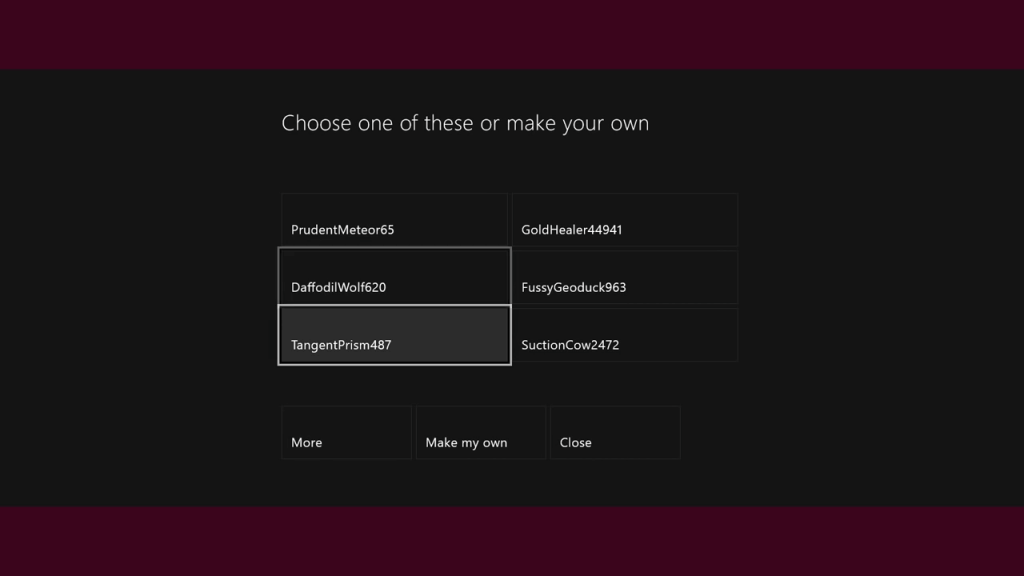
Como alterar o Gamertag do Xbox usando os consoles do Xbox 360
(1) Vá para a opção Social e escolha Login ou Sair.
(2) Clique no seu perfil e selecione a opção Configurações.
(3) Agora, clique na opção Perfil para abrir sua página de perfil.
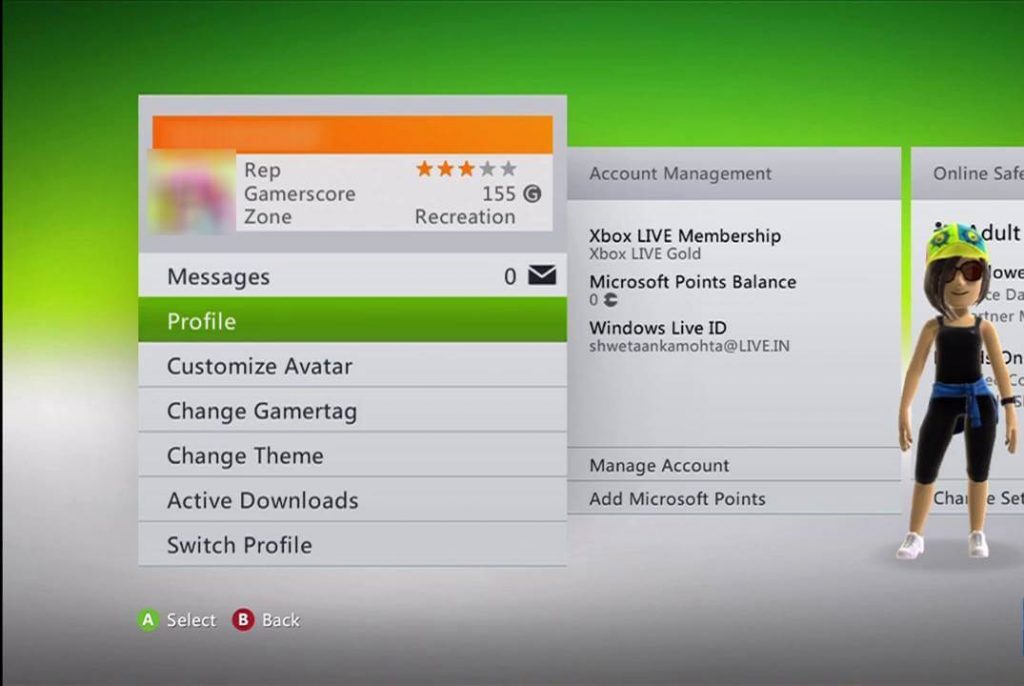
(4) Na página do perfil, clique na opção Editar Perfil.
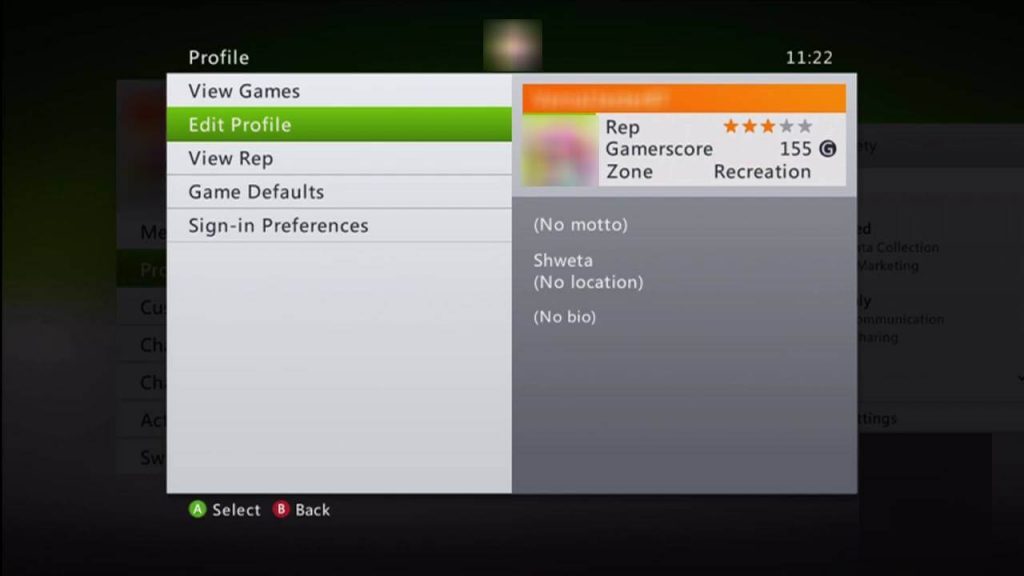
(5) Na próxima tela, clique na opção Gamertag (primeira opção).
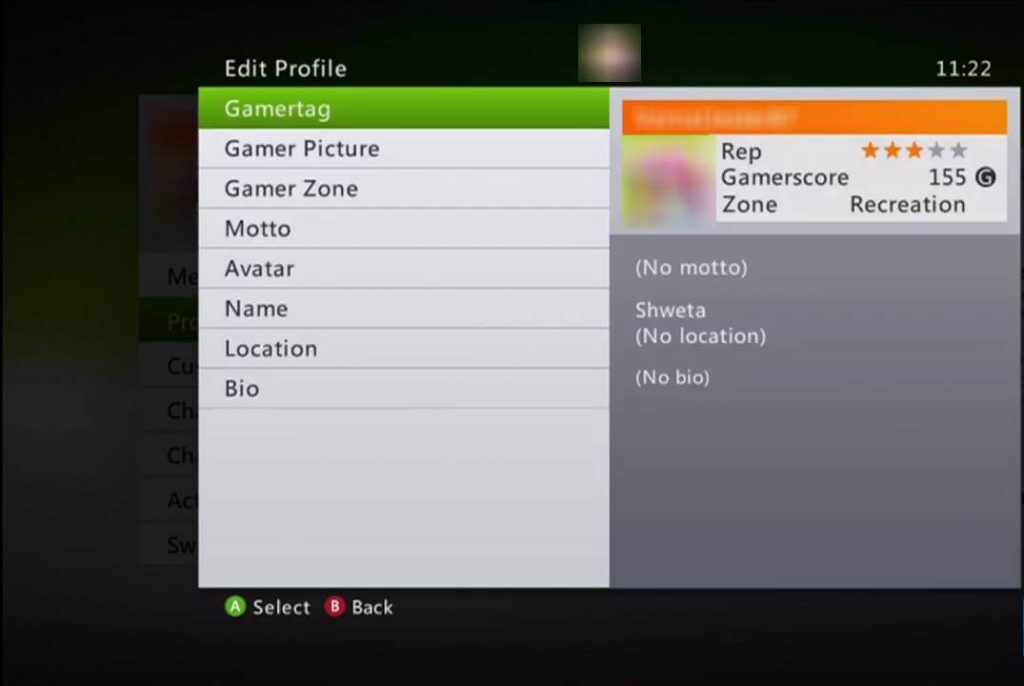
(6) A janela de mudança do nome de jogador aparecerá. Clique em Enter New Gamertag para digitar o gamertag que você deseja, ou clique em Obter sugestão para obter o gamertag automatizado da Microsoft.
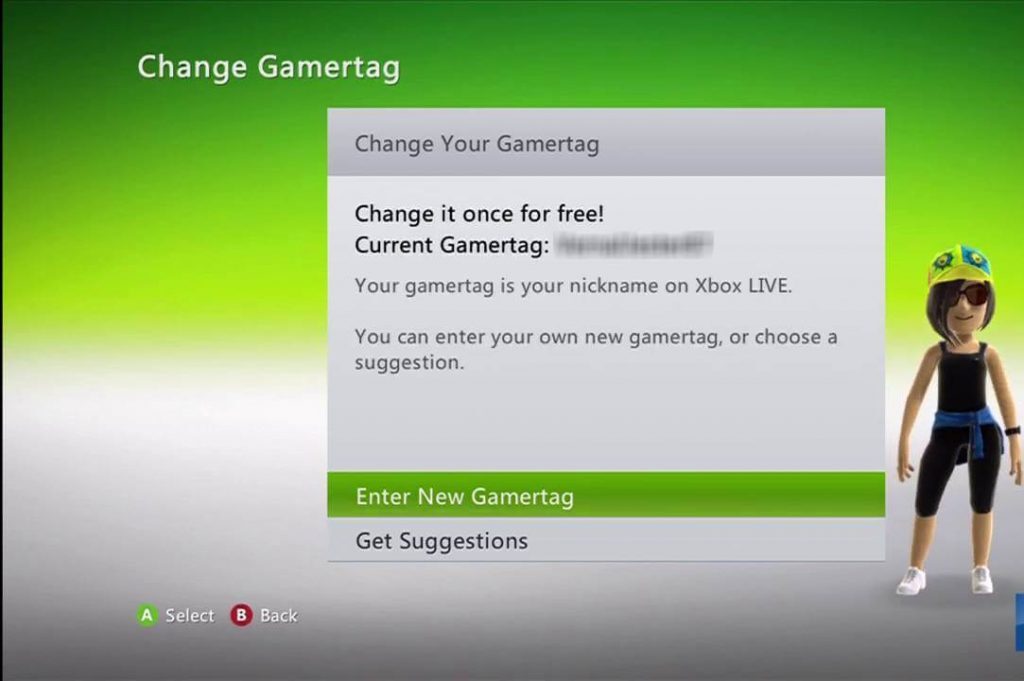
(7) Se você escolher Inserir novo gamertag, uma tela com um teclado aparecerá. Insira seu novo gamertag e clique em Concluído.
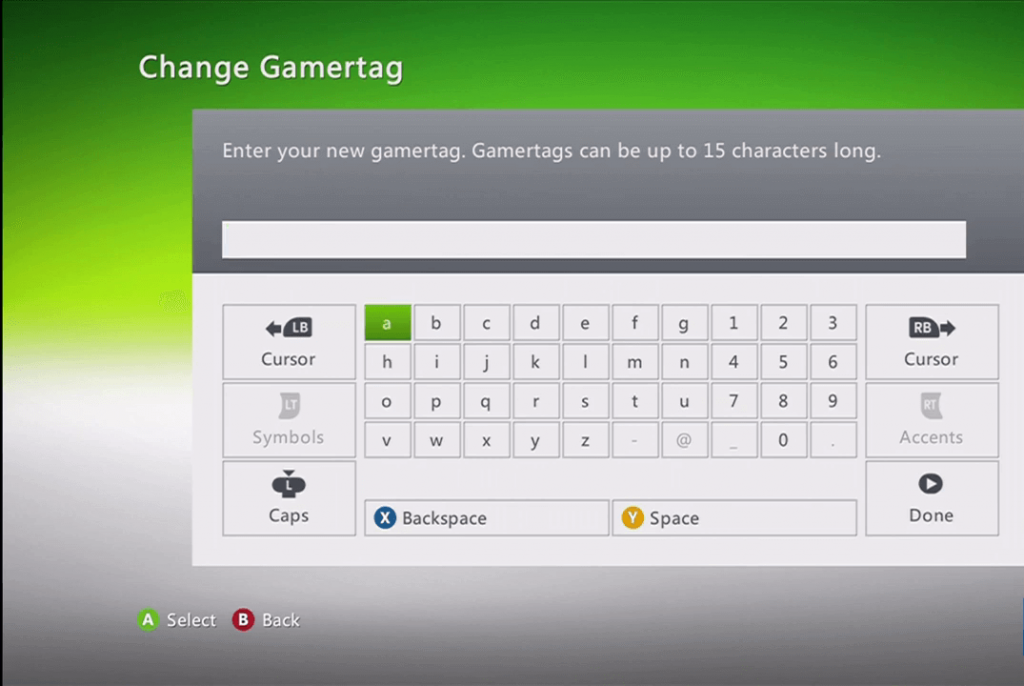
(8) Quando você insere um gamertag que já foi usado por alguém, a seguinte tela aparecerá. Clique em Tentar outro gamertag para inserir um exclusivo ou clique em Obter sugestões.
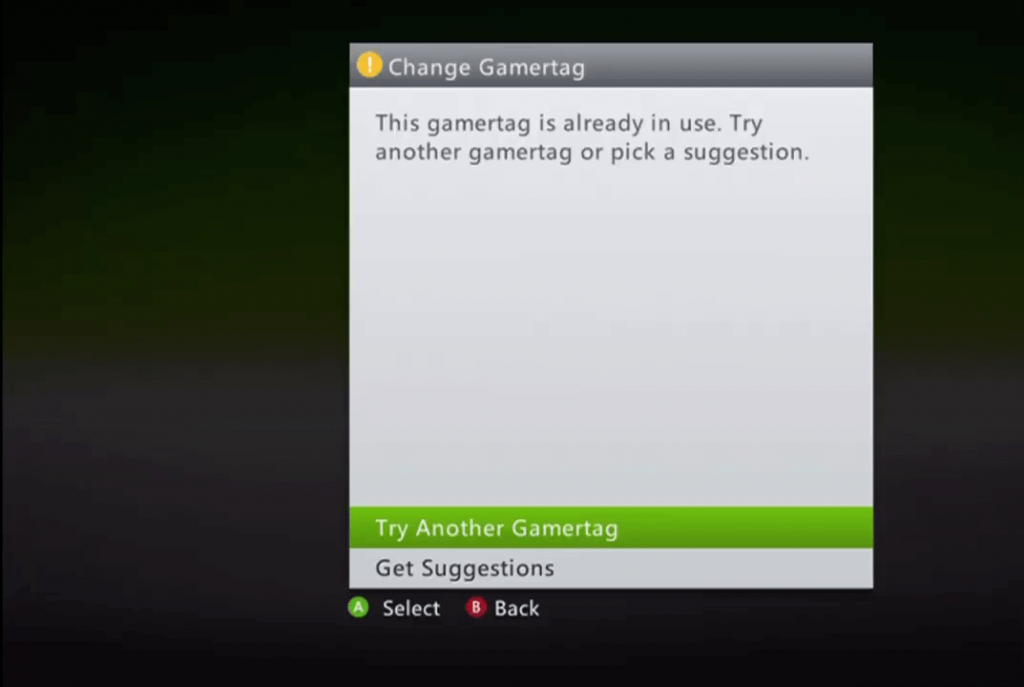
(9) Quando você escreve um gamertag que não é usado, a seguinte tela aparecerá.
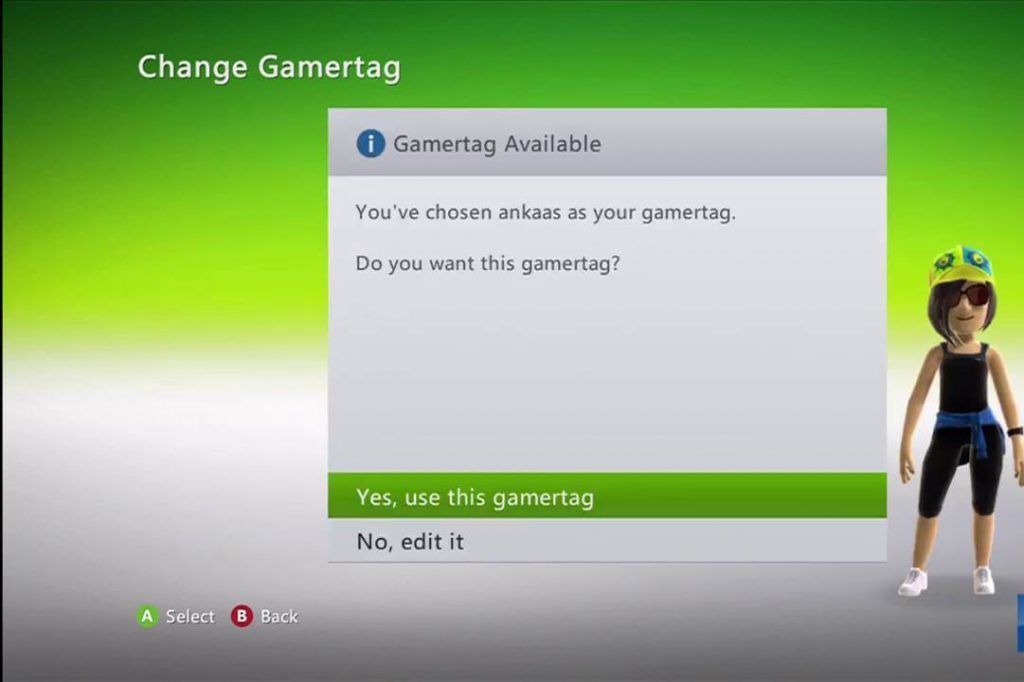
(10) Agora, clique sim, use este botão do gamertag para alterar o gamertag. Se você quiser editá-lo novamente, clique em não, use o botão. Quando você escolhe um gamertag usando a opção Obter sugestão, você irá diretamente para esta janela.
(11) Se você tem certeza sobre seu novo gamertag, clique no botão Confirmar Alteração na janela de confirmação.
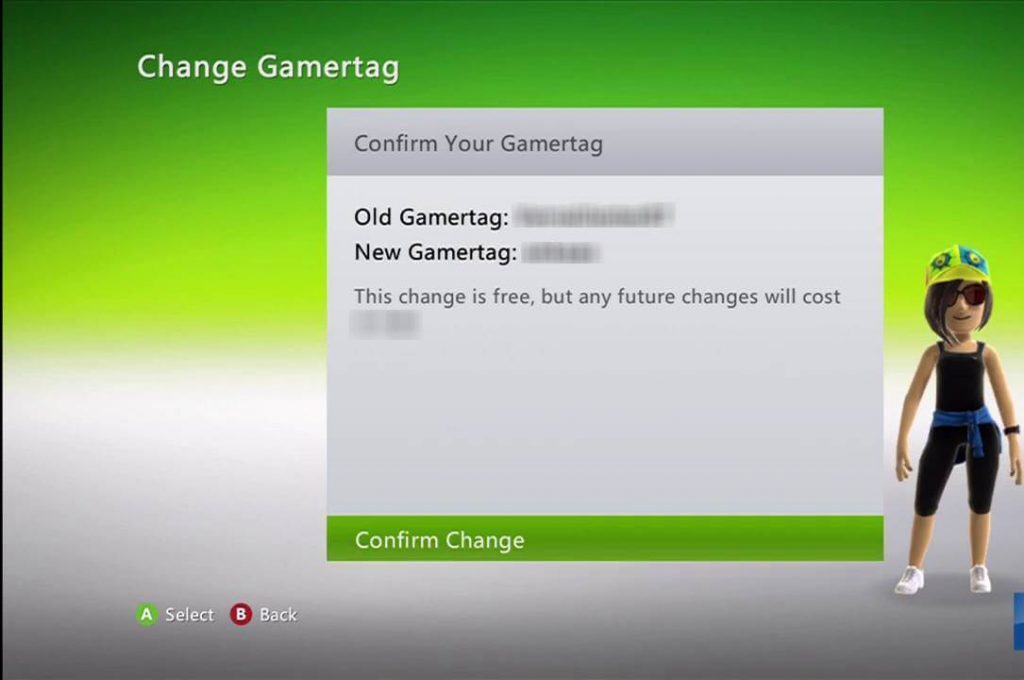
(12) Quando o processo é bem sucedido, você receberá a mensagem de parabéns! . Clique em Continuar para continuar.
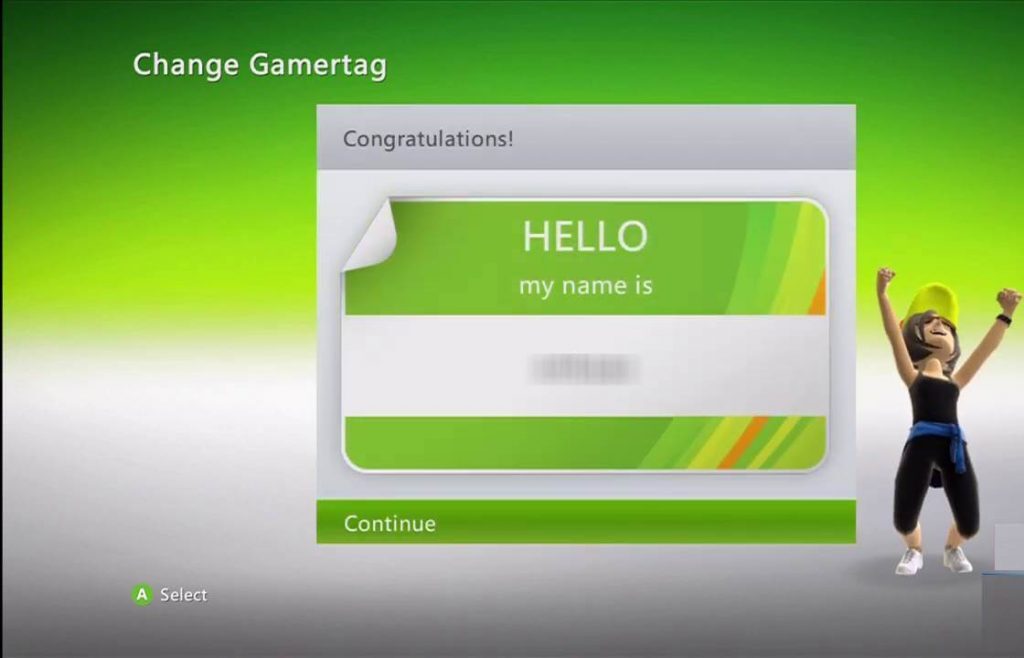
Como alterar o Gamertag do Xbox online
Se você achar difícil inserir o novo gamertag com o teclado na tela, você pode usar este método.
(1) Abra qualquer um dos navegadores da web que você tem em seu PC.
(2) Vá para social.xbox.com/changegamertag e faça login com sua conta do Xbox, se solicitado.
(3) Insira seu novo gamertag na área especificada e clique no botão Verificar disponibilidade.
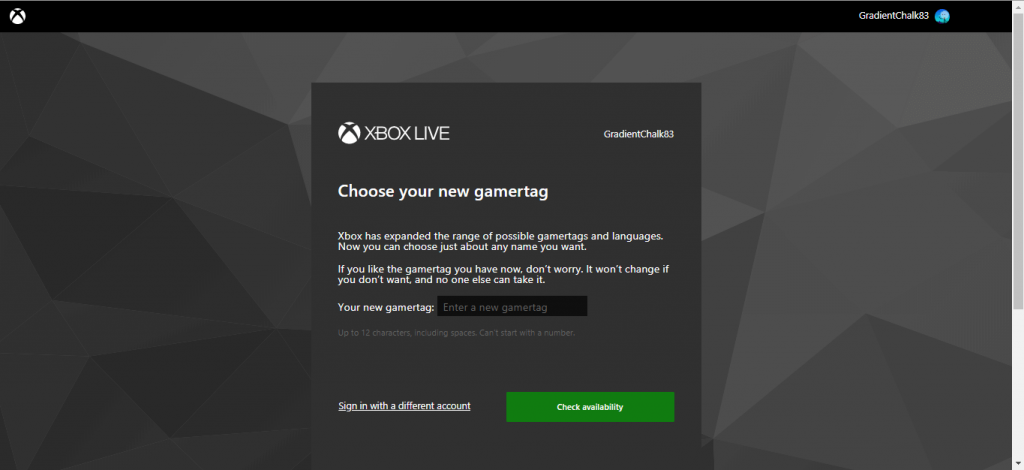
(4) Se o exato já estiver em uso, irá mostrar o gamertag com alguns números. Clique no botão Alterar gamertag, Se para você está bem. Sim, não é assim, clique no botão voltar.
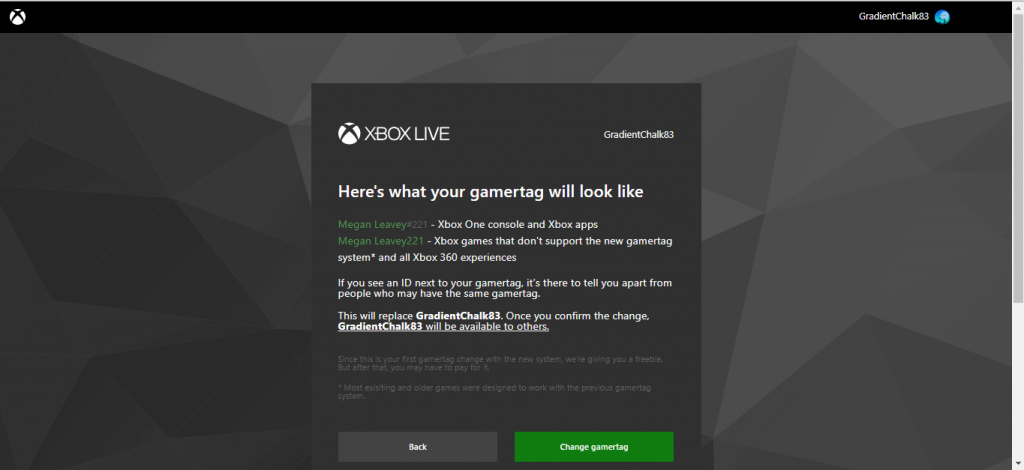
(5) Se você inserir um gamertag exclusivo, os números não aparecerão. Agora, clique no botão Alterar gamertag.
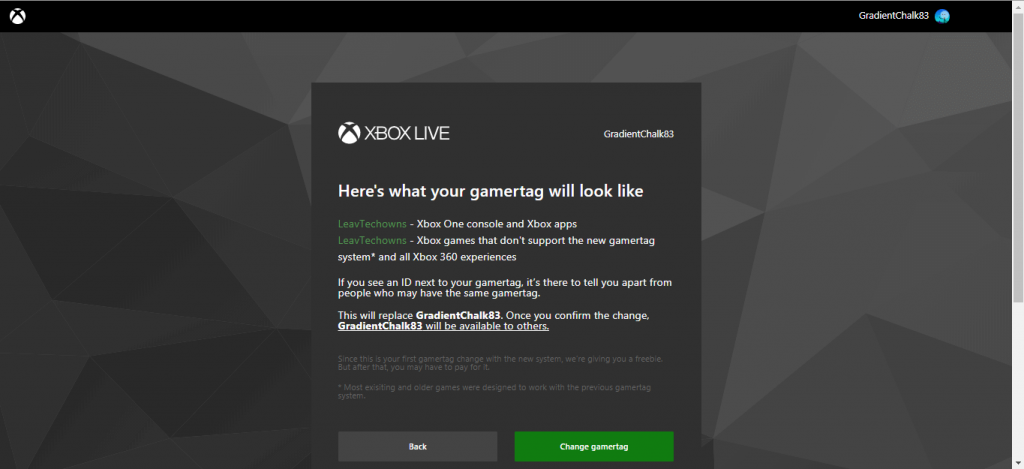
(6) Na tela de confirmação, clique em Alterar gamertag mais uma vez.
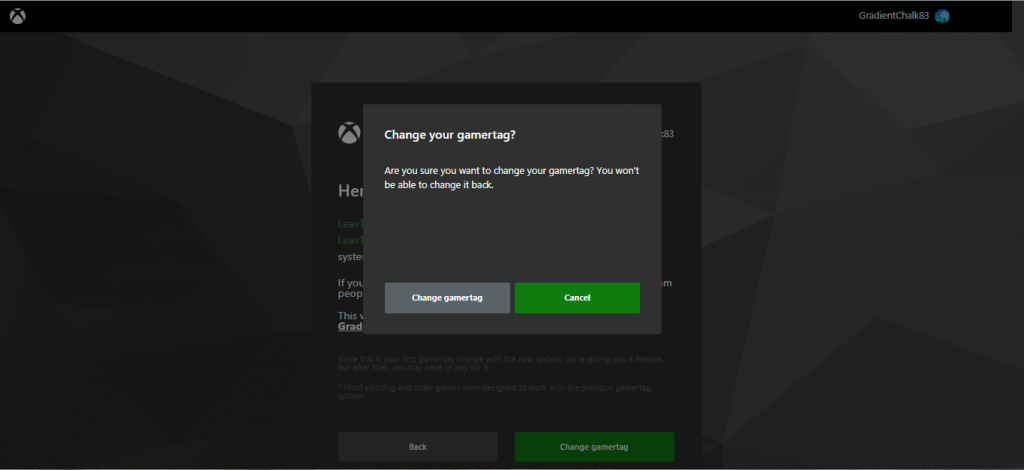
(7) Quando muda, a tela de sucesso aparecerá.
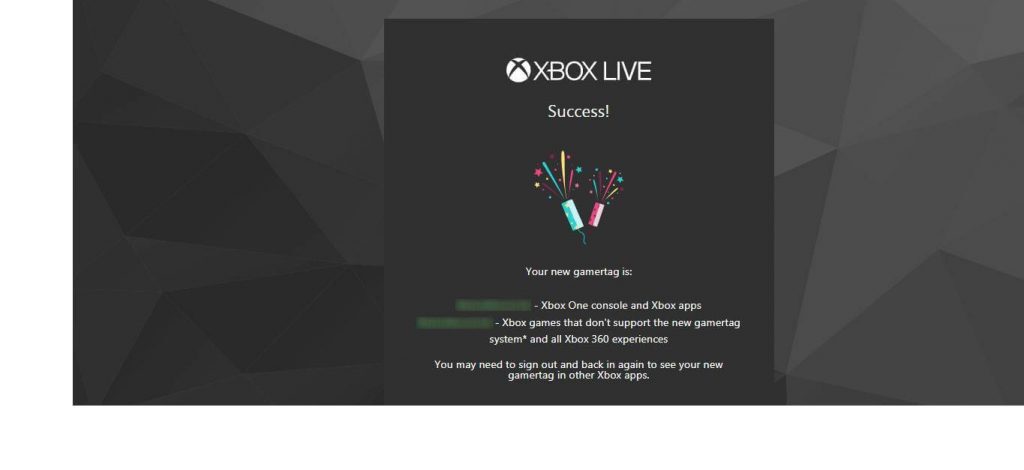
Você também pode usar este método para alterar o gamertag do Xbox em telefones. Todos os smartphones Android e iOS são aplicáveis.
Como alterar o gamertag do Xbox usando o aplicativo Xbox Console Companion
Para computadores e laptops, O Xbox tem seu próprio aplicativo chamado Xbox Console Companion. Ele está disponível na Microsoft Store, mas requer sistema operacional Windows 10. Instale o aplicativo em seu PC, se você tem sistema operacional Windows 10.
(1) Instale o aplicativo Xbox Console Companion em seu PC com Windows 10.
(2) Faça login com sua conta do Xbox.
(3) Clique no ícone Gamerpic no canto superior esquerdo da tela.
(4) Agora, clique na opção Personalizar no seu perfil.
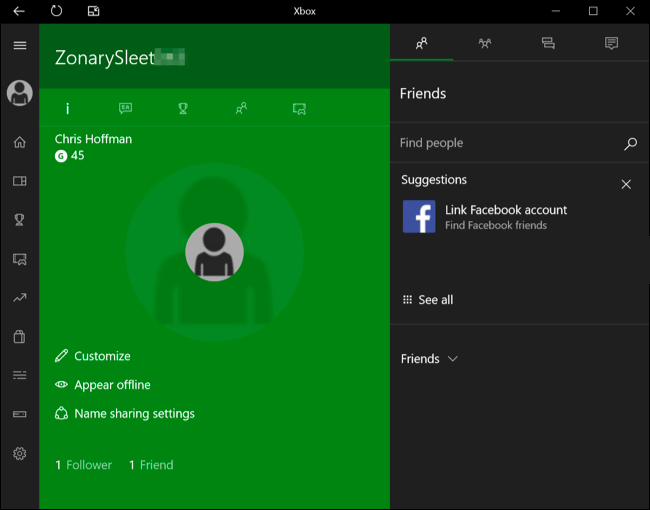
(5) Na próxima tela, clique no botão Alterar gamertag.
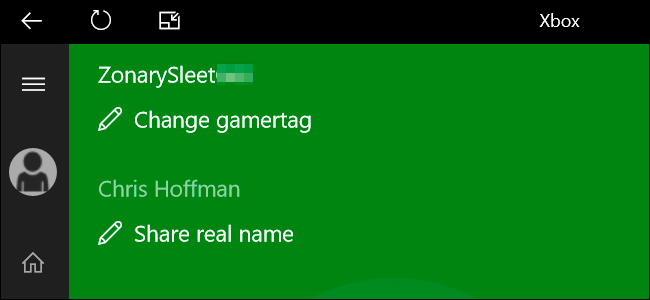
(6) Insira o gamertag desejado e clique no botão Verificar disponibilidade.
(7) Sim está disponível, clique em Reivindicar. Pelo contrário, insira um gamertag exclusivo e tente novamente.
Observação: Este método só funciona pela primeira vez (opção livre). Se você estiver mudando seu gamertag pela segunda vez ou pagando dinheiro, você será direcionado para a opção de pagamento.
Links úteis no Xbox
-
Como reiniciar o Xbox | 3 métodos simples
-
Como atualizar o Xbox 360 e Xbox One facilmente
-
Como reiniciar o Xbox One e o Xbox 360
Para incluir
O aplicativo Xbox está disponível para smartphones Android e iOS, mas você não pode editar seu gamertag com o aplicativo.
Se você quiser mudar seu gamertag gratuitamente pela segunda vez, não pode. Porém, você tem a opção de criar uma nova conta da Microsoft e escolher o gamertag que deseja. Mas você perderá todo o seu progresso na conta antiga.
Estas são as diferentes maneiras que você pode usar para alterar o seu gamertag do Xbox. Não se esqueça de que o Xbox oferece uma mudança de gamertag gratuita e única. Ao escolher seu novo gamertag, certifique-se de acertar.
Se você tiver alguma dúvida sobre os métodos acima, Deixe-nos saber na seção de comentários. Siga nossas contas do Twitter e do Facebook para mais atualizações técnicas relacionadas.
Postagem Relacionada:
- ⭐ Como assistir Netflix no Xbox 360 y Xbox One
- ⭐ Como cancelar a assinatura do Xbox Live no Xbox One e PC
- ⭐ Códigos Xbox Live 2020 de graça
- ⭐ Como assistir IPTV no Xbox One e Xbox 360 [2 maneiras fáceis]
- ▷ Qual é o pedido de registro de um dispositivo sintonizador de TV digital e deve ser removido?
- ⭐ Topo 10 Players de IPTV para Windows [2020]






